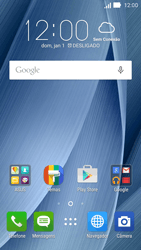ZenFone 2 Como configurar a internet do seu aparelho (APN)
12 votos
Este tutorial mostrará como ativar os dados móveis para o uso da internet do celular e como realizar a configuração manual do APN (ponto de acesso à internet) para estabelecer uma conexão com a internet.
-
Passo 1
Nos passos abaixo, você aprenderá a fazer a configuração manual do APN.
ㅤ
Caso tenha um problema de conexão com a internet, veja também como configurar e atualizar automaticamente o APN, inserir o chip corretamente, verificar se o modo avião foi ativado e selecionar a rede móvel correta.

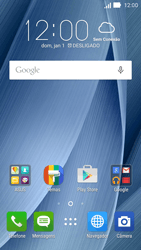
-
Passo 2
Acesse a tela inicial do aparelho.
ㅤ
Clique no símbolo de menu.

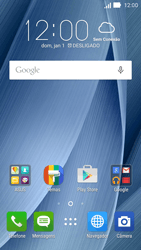
-
Passo 3
Clique em Configurar.

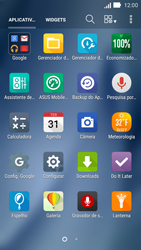
-
Passo 4
Clique em Mais.

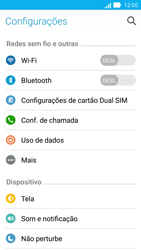
-
Passo 5
Clique em Redes celulares.

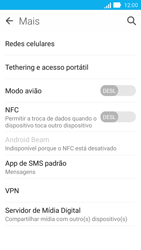
-
Passo 6
Se Dados ativados estiver desabilitado, habilite Dados ativados.
ㅤ
Se Dados ativados estiver habilitado, pule para a próxima etapa.

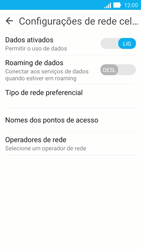
-
Passo 7
Clique em Nomes dos pontos de acesso.

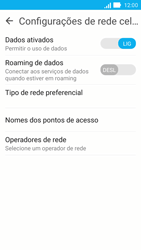
-
Passo 8
Clique no símbolo mais.

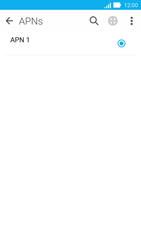
-
Passo 9
No campo Nome, digite Claro Dados I.
ㅤ
No campo APN, digite java.claro.com.br.
ㅤ
No campo Proxy, deixe em branco.

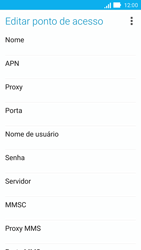
-
Passo 10
No campo Porta, deixe em branco.
ㅤ
No campo Nome do usuário, digite Claro.
ㅤ
No campo Senha, digite Claro.

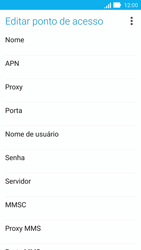
-
Passo 11
Deslize a tela de baixo para cima.
ㅤ
No campo MCC, digite 724.
ㅤ
No campo MNC, digite 05.

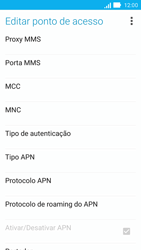
-
Passo 12
Clique em Tipo de APN.

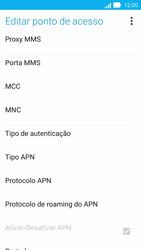
-
Passo 13
Se esta tela for exibida, digite default,supl (obs.: em letras minúsculas) e clique em OK.
ㅤ
Se esta tela não for exibida, marque Internet e clique em OK.

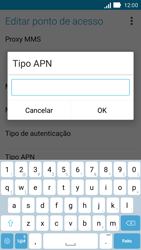
-
Passo 14
Clique no símbolo de opções.

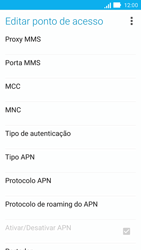
-
Passo 15
Clique em Salvar.

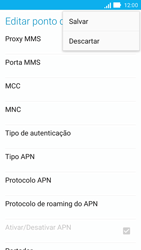
-
Passo 16
Marque Claro Dados I.

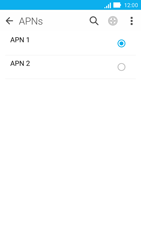
-
Passo 17
Volte para a tela inicial do aparelho.

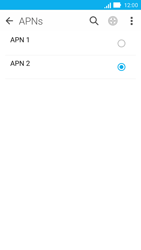
-
Passo 18
Clique no símbolo de menu.

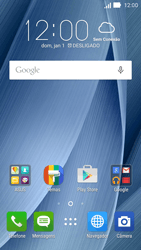
-
Passo 19
Deslize a tela da direita para a esquerda.
ㅤ
Clique em Navegador.

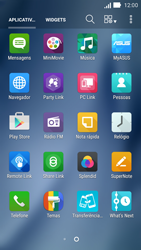
-
Passo 20
Clique no símbolo de opções.

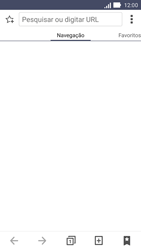
-
Passo 21
Clique em Configurações.

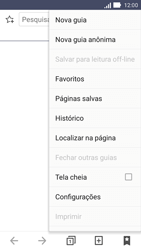
-
Passo 22
Clique em Geral.

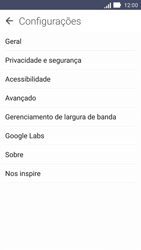
-
Passo 23
Clique em Definir página inicial.

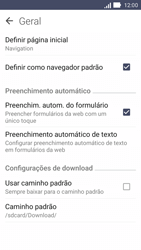
-
Passo 24
Marque Outra.

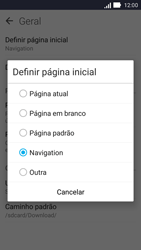
-
Passo 25
Digite http://www.claro.com.br/ e clique em OK.

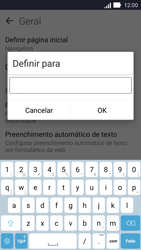
-
Passo 26
Volte para a tela inicial do aparelho.
ㅤ
Para concluir o processo e ativar as configurações, é preciso reiniciar o dispositivo. Seu Asus ZenFone 2 estará, então, configurado para usar a Internet móvel.
ㅤ
Para obter instruções sobre como reiniciar seu dispositivo, siga estas etapas.

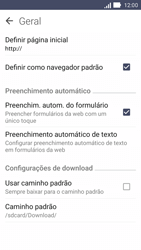
-
Passo 27
Para reiniciar o Asus ZenFone 2, clique e mantenha pressionado o botão de ligar/desligar no topo do Asus ZenFone 2.

-
Passo 28
Clique em Reiniciar.

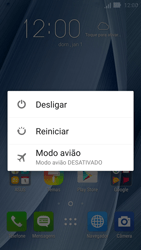
-
Passo 29
Clique em OK.

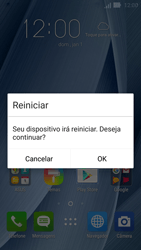
-
Passo 30
O Asus ZenFone 2 será inicializado automaticamente.

-
Passo 31
Se esta tela for exibida, digite o código PIN e clique em OK.
ㅤ
Se esta tela não for exibida, pule para a próxima etapa.

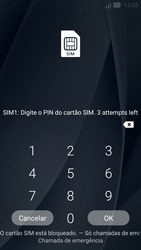
-
Passo 32
Se esta tela aparecer, arraste-a para cima para desbloquear.
ㅤ
Se esta tela não for exibida, pule para a próxima etapa.

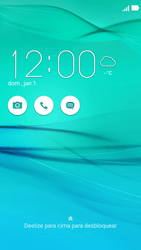
-
Passo 33
O Asus ZenFone 2 agora está pronto para uso.

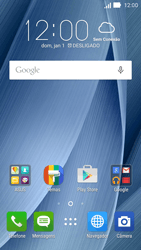
-
Passo 34
Com as configurações de internet corretas no Asus ZenFone 2, você poderá se conectar à internet usando dados móveis.